Recherche
L'accès à la recherche se fait via l'interface présente sur la barre de menu de l'application :
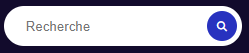
soit en saisissant un terme à rechercher pui en cliquant sur le bouton "loupe"
soit en cliquant directement sur le bouton "loupe"
Si un terme est précisé dans la zone de saisie, la recherche se fera sur tous les attributs des dossiers et documents auxquels l'utilisateur à accès
L'interface de recherche
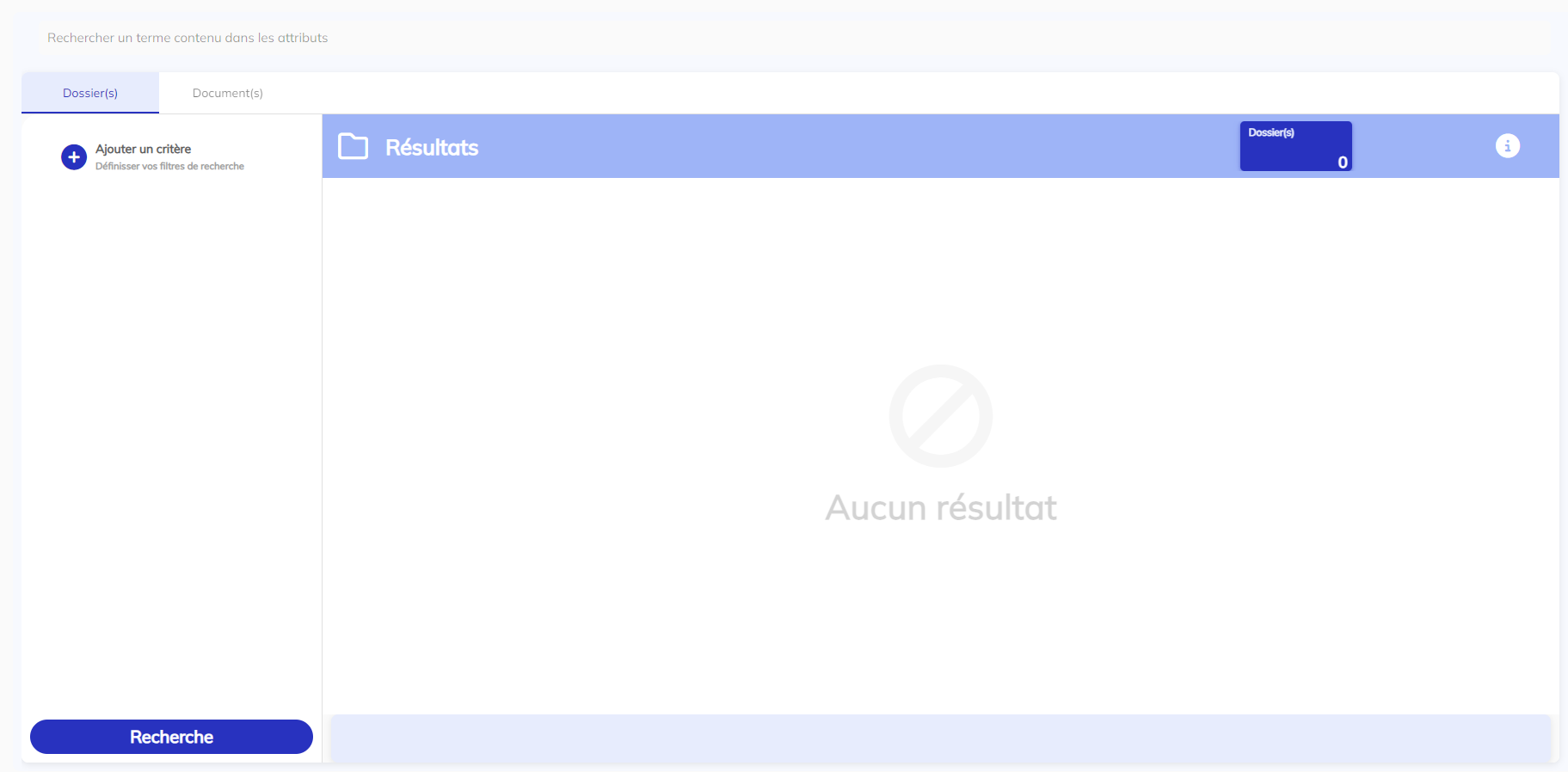
1. La Recherche libre
Recherche de texte libre dans tous les attributs des dossiers et des documents.
Les résultats trouvés seront présentés en liste selon le type d'élément, dossier ou document.
Saisir un ou plusieurs termes recherchés dans la zone de saisie libre

Cliquer sur le bouton "Recherche"

Les résultats sont présentés en liste en fonction de leur type.
Le nombre d'éléments trouvés selon le type est affiché.
- cliquer sur l'onglet de visualisation souhaité pour afficher la liste
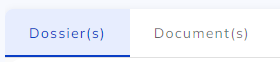
2. La recherche par critères
Il est possible de rechercher un ou plusieurs attributs spécifiques selon le type d'élément, document ou dossier.
Cliquer sur l'onglet souhaité
Cliquer sur le bouton "Ajouter un critère"
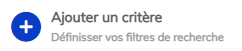
La liste des critères disponibles est proposée
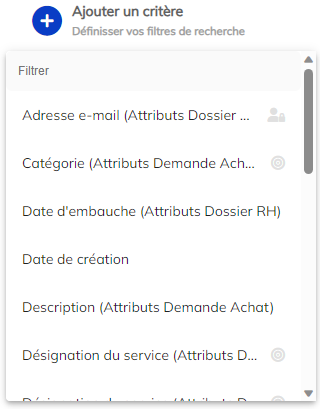
Choisir un critère dans la liste
Le critère s'affiche dans la zone de recherche
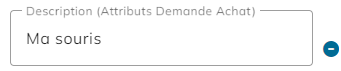
Il est possible d'ajouter autant de critères souhaités :
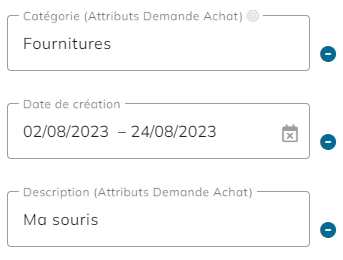
Renseigner les valeurs à rechercher
Cliquer sur le bouton "Recherche"

